Hvorfor fortsetter Netflix å logge meg ut og 7 måter å fikse det på
Miscellanea / / July 13, 2023
Netflix er en av de populære streamingplattformene der millioner av brukere streamer favorittfilmene og -seriene sine. For å bruke tjenesten må du logge på med en premiumplan. Men hvis du lurer på hvorfor Netflix fortsetter å logge deg ut, har vi noen svar sammen med rettinger for å løse problemet.

Problemet oppstår tilfeldig uansett om du er midt i overstadiet eller ikke har fått tilgang til kontoen din på lenge. Derfor, for å fikse problemet, er det viktig først å forstå hvorfor Netflix fortsetter å sparke deg ut. Fortsett å lese.
Hvorfor Netflix logget deg ut automatisk
Det er noen grunner til at Netflix ber om pålogging hver gang du åpner tjenesten. Her er de vanligste:
- Kontoen har vært inaktiv i lang tid: Netflix vil automatisk logge deg ut etter en viss periode med inaktivitet. Selv om tiden varierer avhengig av kontoinnstillingene dine, er det vanligvis rundt 90 dager.
- Endret passordet ditt. Hvis du endre Netflix-passordet ditt, må du logge på igjen på alle enhetene dine.
- Noen har logget deg ut: Hvis du deler et Netflix-abonnement med flere medlemmer, kan noen ha brukt Logg av alle enheter.
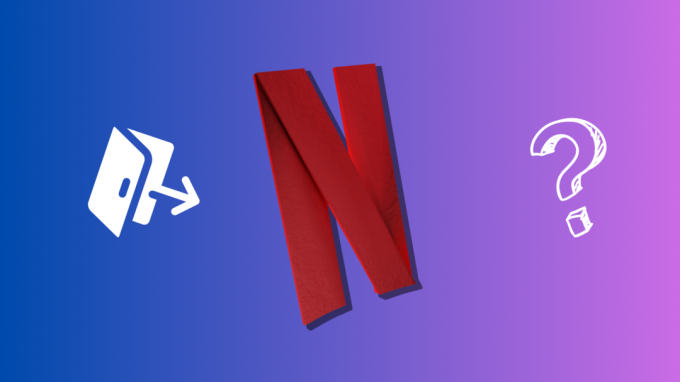
- Noen andre logget på kontoen din. Hvis noen andre logget på kontoen din fra en annen enhet, kan Netflix ha logget deg ut av sikkerhetsgrunner.
- Feil fra Netflix-støtte: Noen ganger kan Netflix-servere oppleve tekniske problemer som kan hindre brukere i å logge på.
- Brukte feil påloggingsinformasjon: Hvis du har feil legitimasjon, vil du ikke kunne logge på Netflix. Hvis du er en som alltid glemmer legitimasjonen din, er det best å bruke en god passordbehandler å lagre dem alle.
Hvordan fikse Netflix fortsetter å sparke deg ut
Nå som vi vet hvorfor Netflix fortsetter å logge deg ut, la oss se på hvordan du kan fikse dette problemet.
1. Sjekk om Netflix-serveren er nede
Som en nettjeneste kan til og med Netflix gå inn i en serversidefeil, og logge deg automatisk ut av tjenesten. Dessuten kan tjenesten også være midlertidig nede hvis det er servervedlikehold. Slik kan du sjekke om Netflix er nede eller ikke:
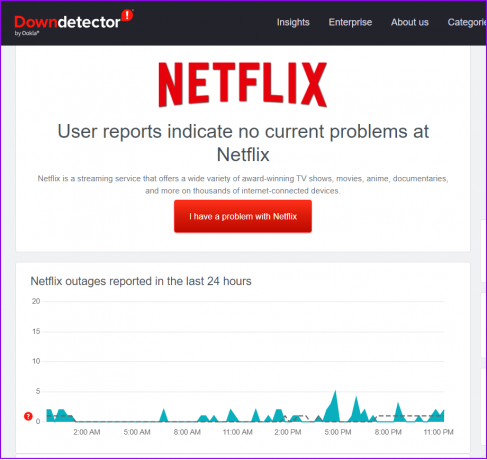
Åpne nettleseren og besøk neddetektorsiden og søk etter Netflix.
Du kan også bruke lenken nedenfor.
Sjekk om Netflix er nede
Herfra kan du se om Netflix er nede. Hvis det er det, vent til tjenesten kommer tilbake online og prøv å logge på igjen.
2. Logg ut fra alle enheter og logg på
Som nevnt ovenfor, kan noen ha sparket deg ut av Netflix. Hvis du er usikker på hvem det er, kommuniser med alle som bruker kontoen. Hvis du fortsatt ikke kan finne ut hvorfor Netflix fortsetter å sparke deg ut, er den beste måten å gjøre det på logg av alle enhetene fra Netflix-kontoen din.
Mens du holder på, endre Netflix-medlemmers passord og tillat bare brukere du kjenner.
3. Deaktiver VPN
EN VPN kan hjelpe deg med å se geobegrenset innhold på Netflix, hvis du ikke bruker en god VPN-tjeneste, sjansene er store for at du kan få problemer, inkludert problemet med Netflix fortsetter å logge deg ut. Derfor er det bedre å slå av VPN og velge en god tjeneste for å løse dette.

Les også:Beste nettlesere med innebygd VPN
4. Tøm buffer og nettleserdata
Netflix kan også fortsette å logge deg ut på grunn av app-cachen. Mens cache-filer er ment å hjelpe til med å forbedre appens ytelse, kan de forårsake problemer i det lange løp. Derfor er den beste løsningen å tøm appbufferen på Android og nettleserbufferen hvis du bruker Netflix på nettet. Ikke bekymre deg, dette er midlertidige filer og vil bli regenerert igjen.
Merk: Du kan ikke tømme hurtigbufferen på iOS-enheter. Så fortsett til neste løsning.
Slik tømmer du hurtigbufferen på Android:
Trinn 1: Åpne Innstilling > trykk på Apper og velg «Se alle X-apper».

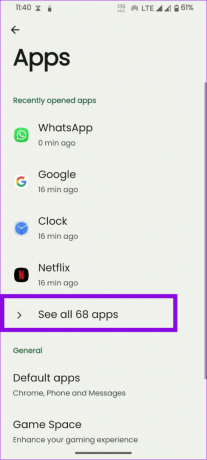
Steg 2: Velg Netflix og trykk på «Lagring og hurtigbuffer».
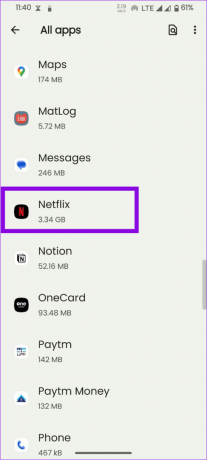

Trinn 3: Trykk på Tøm buffer for å bekrefte.

Når det gjelder nettleseren, kan du sjekke alle veiledningene som er nevnt nedenfor:
- Tøm hurtigbuffer og informasjonskapsler på Google Chrome
- Tøm informasjonskapsler og hurtigbuffer i Chrome for ett nettsted
- Tøm hurtigbuffer og informasjonskapsler i Firefox
- Tøm hurtigbufferen i Opera og Opera GX
- Tøm informasjonskapsler og hurtigbuffer i Microsoft Edge
5. Oppdater Netflix
Noen feil kan også føre til at Netflix fortsetter å logge deg ut. Så den beste løsningen er å oppdatere Netflix-appen. Du kan følge koblingene nevnt nedenfor for å oppdatere Netflix basert på smarttelefonen du bruker.
Oppdater Netflix på Android
Oppdater Netflix på iOS
6. Avinstaller og installer appen på nytt
Noen ganger vil problemer som dette best løses når du avinstallerer og installerer appen helt fra enheten din. Her er trinnene for Android:
Trinn 1: Åpne Play Store og søk etter Netflix-appen. Du kan også bruke lenken nedenfor.
Netflix på Play Store
Steg 2: Trykk på Avinstaller-knappen og velg Avinstaller for å bekrefte.
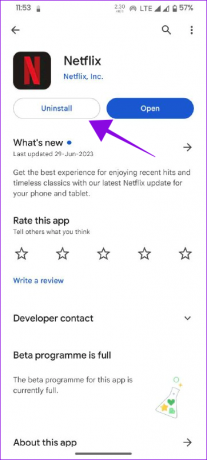

Trinn 3: Når du er avinstallert, trykker du på Installer på nytt for å laste ned appen.
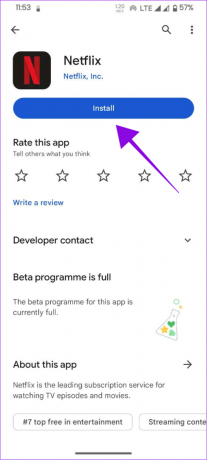
Når det gjelder iPhones, kan du sjekke veiledningen vår om hvordan du gjør det installer apper på nytt på iOS.
7. Sjekk på andre enheter eller inkognitomodus
Bortsett fra det kan du også sjekke Netflix på andre enheter eller til og med inkognito, da dette vil hjelpe deg med å finne ut om det er et problem med enheten din.
Vanlige spørsmål på Netflix fortsetter å logge ut
Det kan ta opptil åtte timer å logge ut fra alle enheter knyttet til Netflix-kontoen din. Når det gjelder en enkelt enhet, vil du bli logget ut umiddelbart.
Det er ingen grense for antall enheter du kan logge på med samme Netflix-konto. Problemet oppstår imidlertid når du streamer Netflix samtidig på flere enn tillatte enheter (avhengig av planen din) fra samme konto. Hvis du er forvirret, sjekk vår sammenligning av Netflix Standard vs. Premium for å bestemme om du vil oppgradere.
Nyt Netflix uten problemer
Netflix har en enorm innholdskatalog, og det er frustrerende når du ikke kan se alt innholdet når du er logget ut. Vi håper denne guiden hjalp deg med å forstå hvorfor Netflix fortsetter å logge meg ut. Lykke til med streaming!
Sist oppdatert 13. juli 2023
Artikkelen ovenfor kan inneholde tilknyttede lenker som hjelper til med å støtte Guiding Tech. Det påvirker imidlertid ikke vår redaksjonelle integritet. Innholdet forblir objektivt og autentisk.

Skrevet av
Anoop er en innholdsforfatter med 3+ års erfaring. Hos GT dekker han Android, Windows og også om Apples økosystem. Verkene hans har blitt omtalt i mange publikasjoner, inkludert iGeeksBlog, TechPP og 91-mobiler. Når han ikke skriver, kan han bli sett på Twitter, hvor han deler de siste oppdateringene om teknologi, vitenskap og mange flere.



